Dans ce tutoriel, nous allons examiner en profondeur la gestion des ressourceset la manipulation efficace des images dans AffinityPublisher. La gestion des images est souvent cruciale pour le succès d'une mise en page. Le logiciel offre de nombreuses fonctionnalités pour utiliser les images de manière créative et appliquer efficacement leurs effets. Découvrons comment vous pouvez utiliser la gestion des ressources pour optimiser vos projets et élever l'utilisation des images à un niveau supérieur.
Principales conclusions
- La gestion des ressources offre une vue d'ensemble centrale de tous les médias utilisés.
- Les images peuvent être placées et ajustées de manière polyvalente, y compris l'utilisation d'opacité et de modes de fusion.
- Avec la gestion des ressources, vous pouvez gérer, remplacer et suivre les liaisons de vos images.
- Intégrer des images a des avantages et des inconvénients, que vous devez prendre en compte avant de partager votre fichier.
Guide étape par étape
Introduction à la gestion des ressources
Pour ouvrir la gestion des ressources, naviguez vers « Document » et sélectionnez « Gérer les ressources ». Ici, vous aurez une vue d'ensemble complète de toutes les images utilisées dans votre document. Cette vue d'ensemble facilite la gestion de vos médias et offre la possibilité d'échanger ou de supprimer des images facilement.
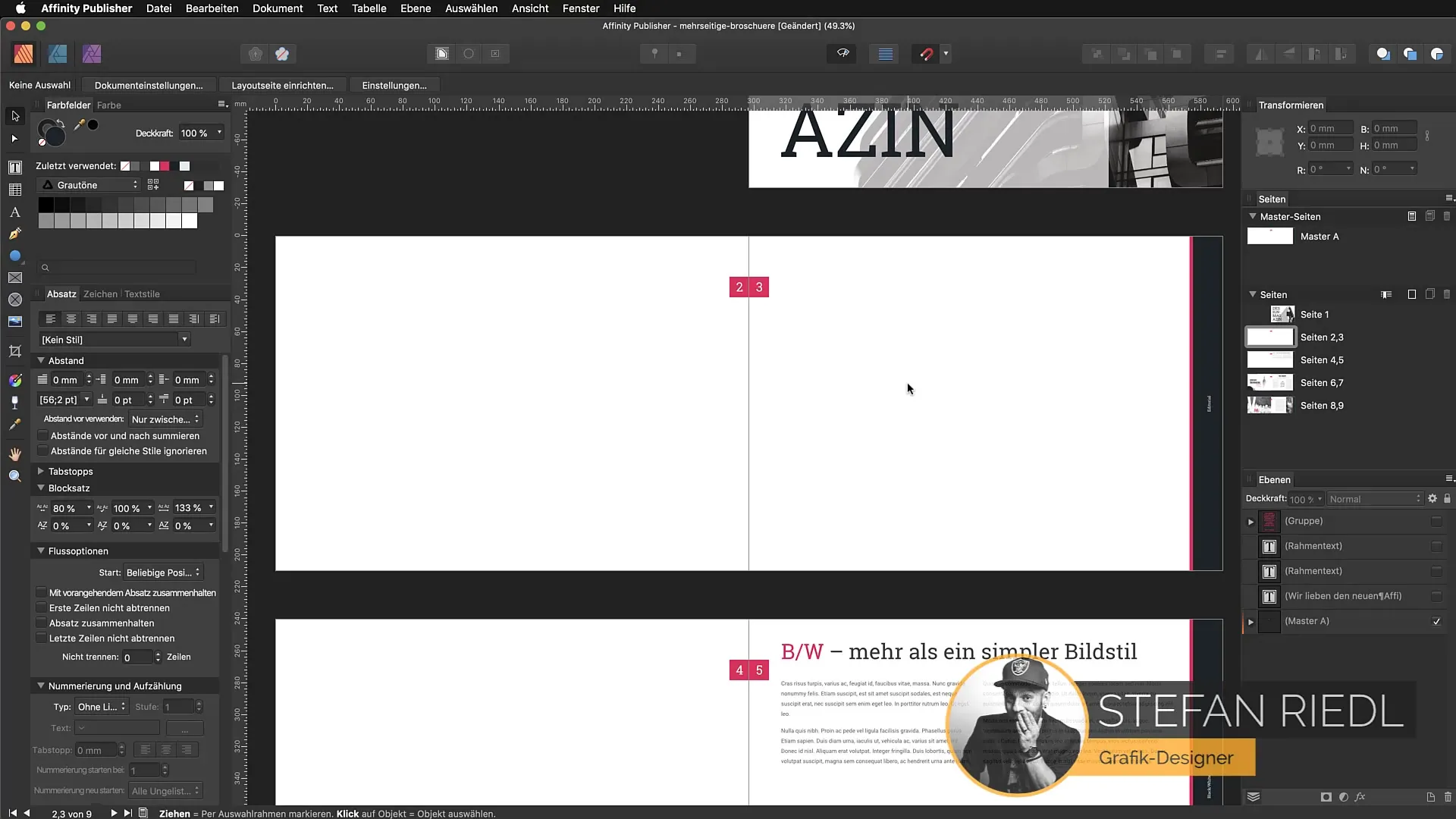
Placer des images
Lorsque vous souhaitez insérer des images dans votre document, plusieurs méthodes s'offrent à vous. Vous pouvez soit utiliser la boîte de dialogue pour placer des images, soit faire glisser et déposer des images directement dans vos mises en page. Si vous souhaitez insérer plusieurs images, je recommande de commencer par un cadre rectangulaire. Placez et copiez le cadre en conséquence.
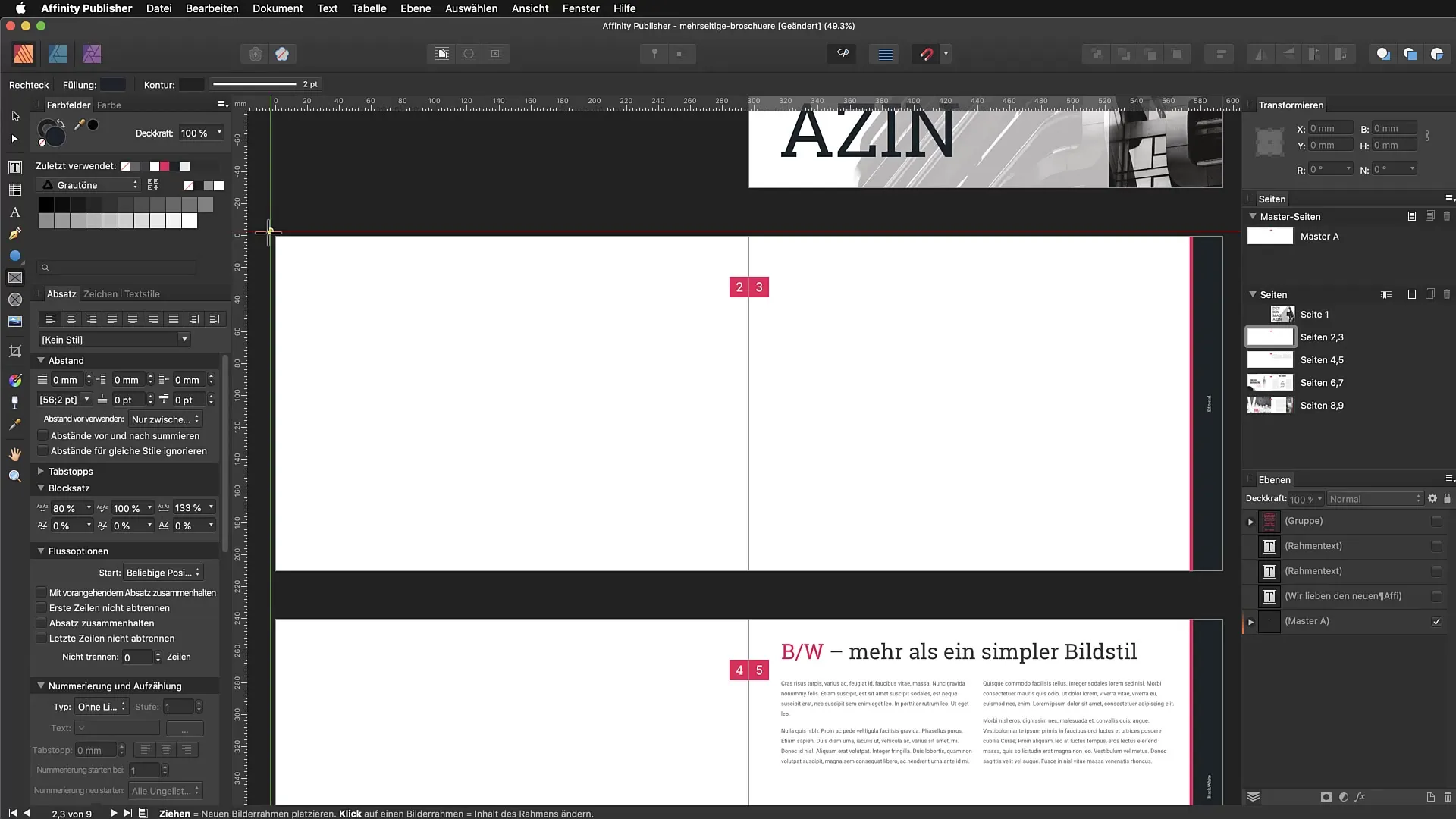
Formats et placement d'images
Affinity Publisher prend en charge différents formats d'image tels que PSD, AI, PDF, JPEG, TIFF, PNG et plus encore. Pour sélectionner des images, allez dans « Fichier » puis « Placer ». Sélectionnez les images souhaitées et cliquez sur « Ouvrir » pour les insérer dans votre mise en page. Vous pouvez ensuite déplacer et ajuster les images.
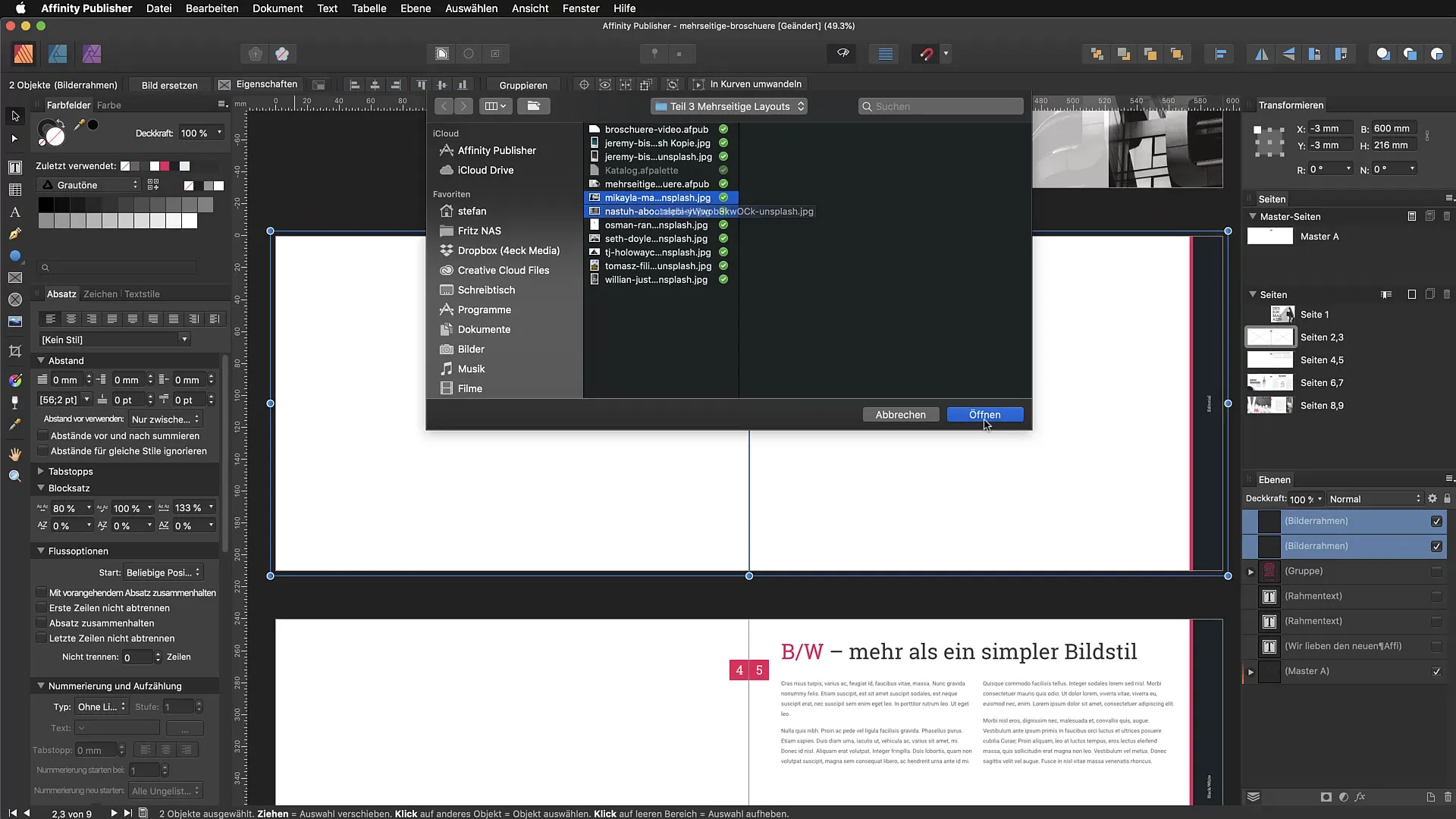
Appliquer des effets d'images
Un effet simple mais efficace est l'ajustement de l'opacité d'une image. Essayez une opacité réduite de par exemple 15 % pour créer un arrière-plan doux. Assurez-vous de tirer la couche principale de votre design vers le haut afin que l'image ne soit pas couverte par d'autres objets.
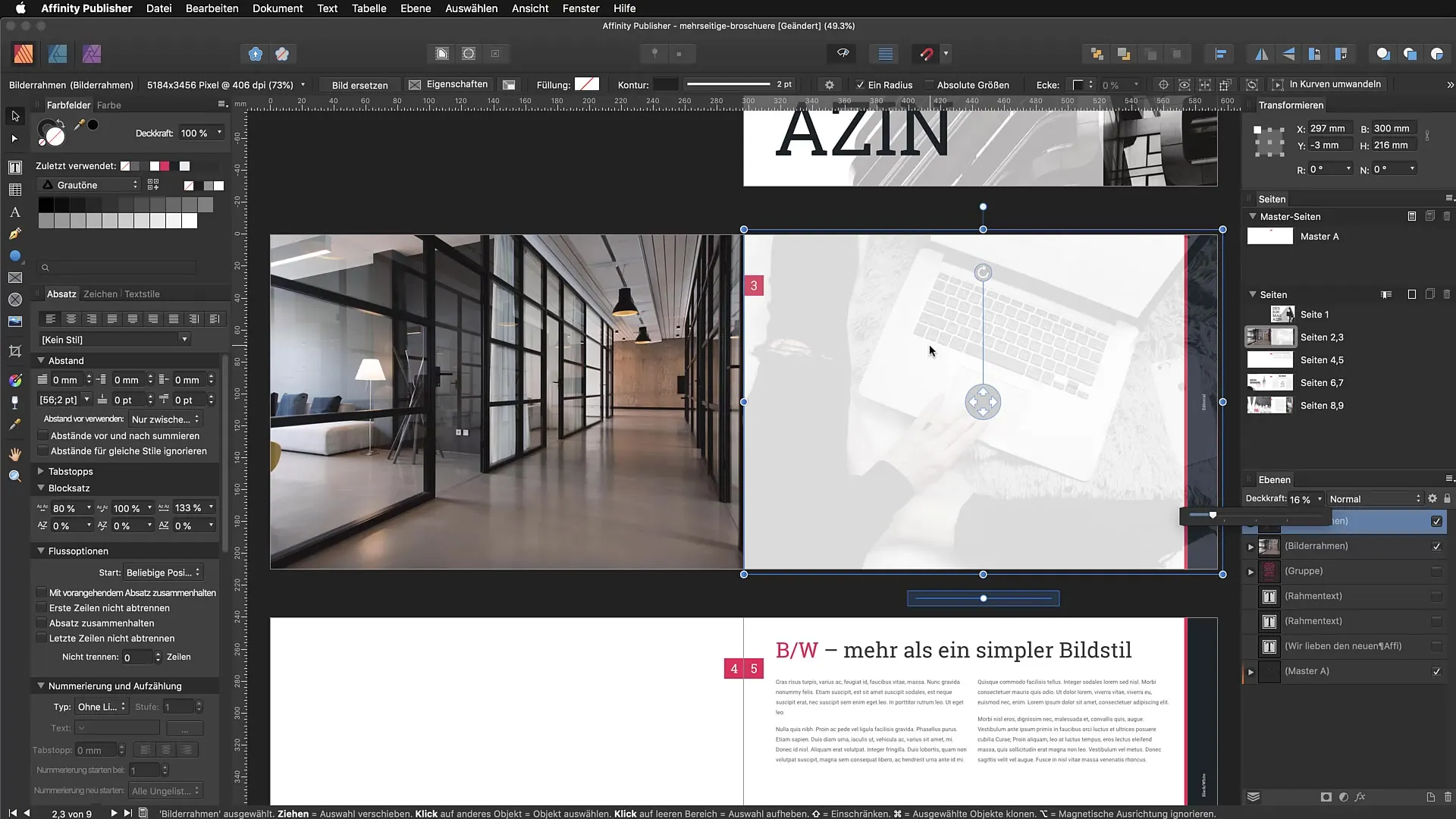
Modes de fusion pour des effets créatifs
Vous pouvez remplir des cadres rectangulaires de couleurs et modifier leur mode de fusion. Pour cela, choisissez « Lumière dure » dans le panneau des calques. Cela donnera à votre image une délicate transparence et ajoutera de la profondeur et du style à votre design. Placez votre texte sous la couche principale pour qu'il apparaisse au-dessus de l'image.
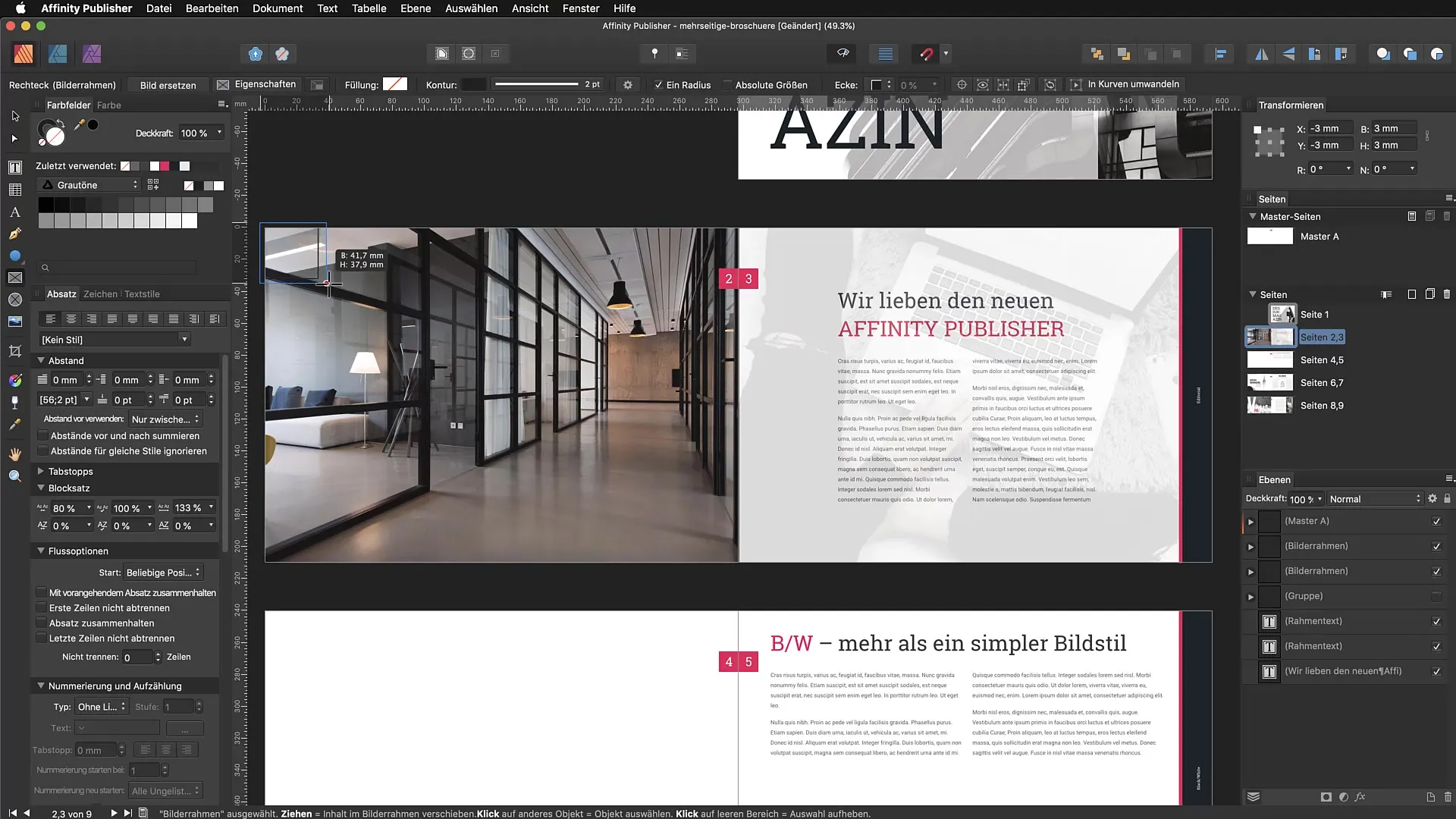
Gérer et remplacer des images
La gestion des ressources vous permet non seulement d'afficher les images utilisées, mais également de les remplacer. Si une image ne vous plaît plus, vous pouvez la sélectionner et, via la fonction « Remplacer », la remplacer par une nouvelle image. Assurez-vous que cette fonction fonctionne de manière inter-document.
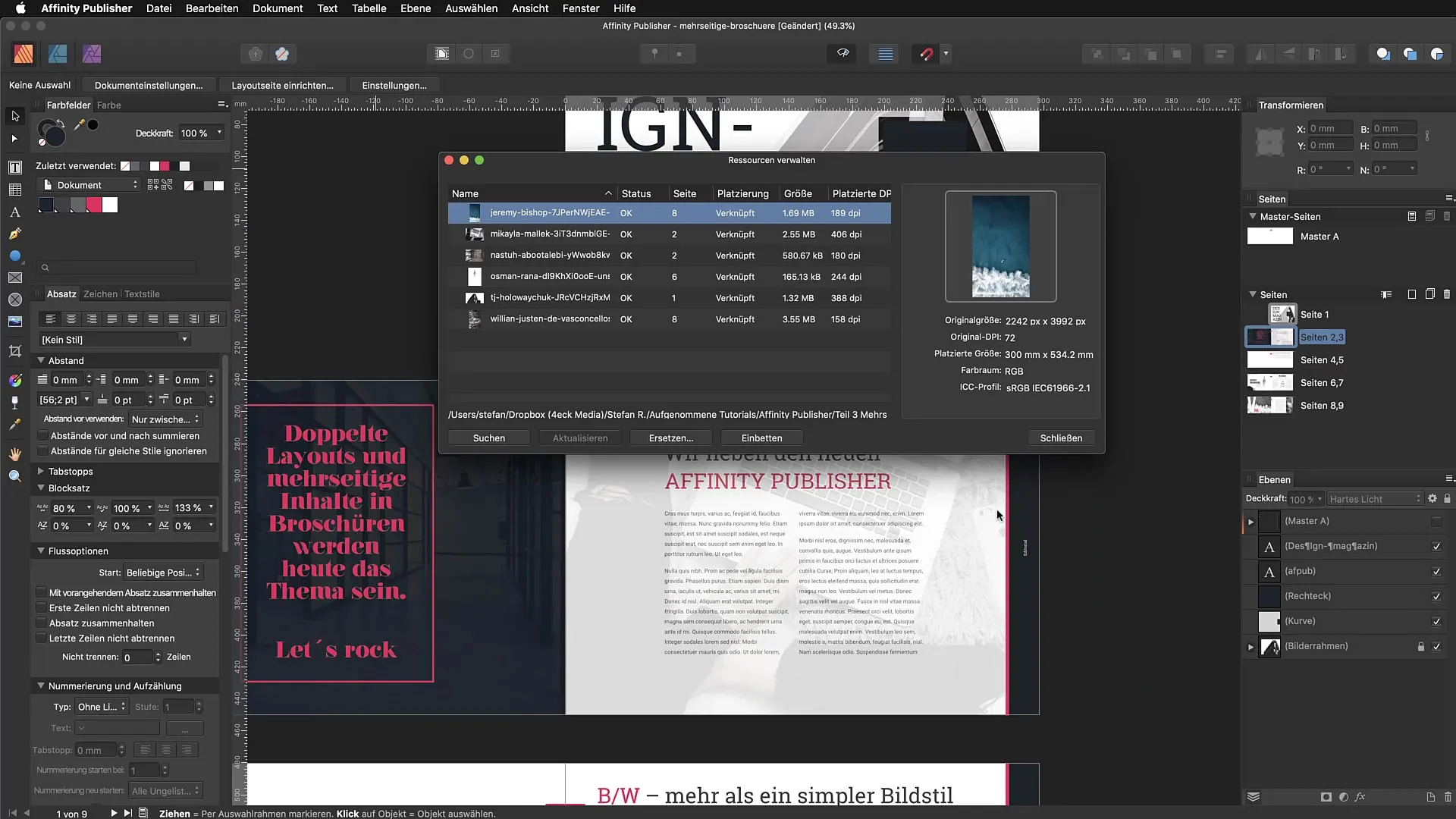
Intégrer ou lier des images
Vous devez décider si vous souhaitez utiliser des images comme fichiers intégrés ou comme fichiers liés. Les images intégrées font partie de votre document, ce qui facilite le partage du fichier, mais augmente considérablement la taille du fichier. Les images liées, en revanche, nécessitent un accès au fichier d'origine et doivent être préférées pour minimiser la taille du fichier.
Conception avec des formes et des ombres portées
Un effet intéressant dans Affinity Publisher est la conversion de cadre d'image en courbes. Cela vous permet de jouer avec des points d'ancrage et d'ajuster vos designs de manière créative. Ajoutez une ombre portée pour faire ressortir vos images et donner plus de dimension à la mise en page.
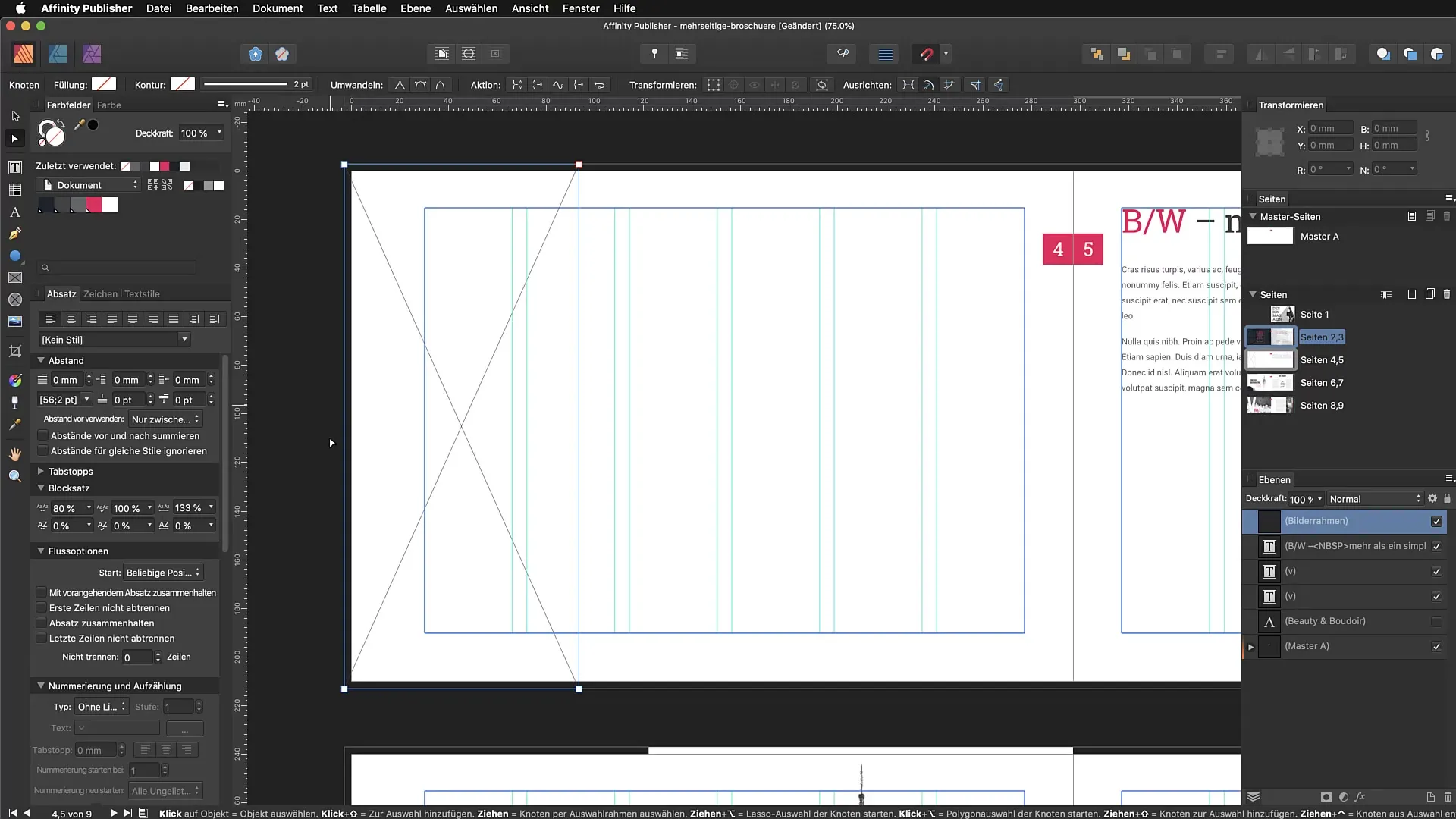
Ajustements de couleur et de mode de fusion
Expérimentez avec différents modes de couleur et de fusion dans votre mise en page. Cela peut modifier l'impact que votre design a sur le spectateur. Vous pouvez par exemple transformer le noir en blanc en utilisant le mode de fusion "Éclaircir", ce qui crée un style à la mode frappant.
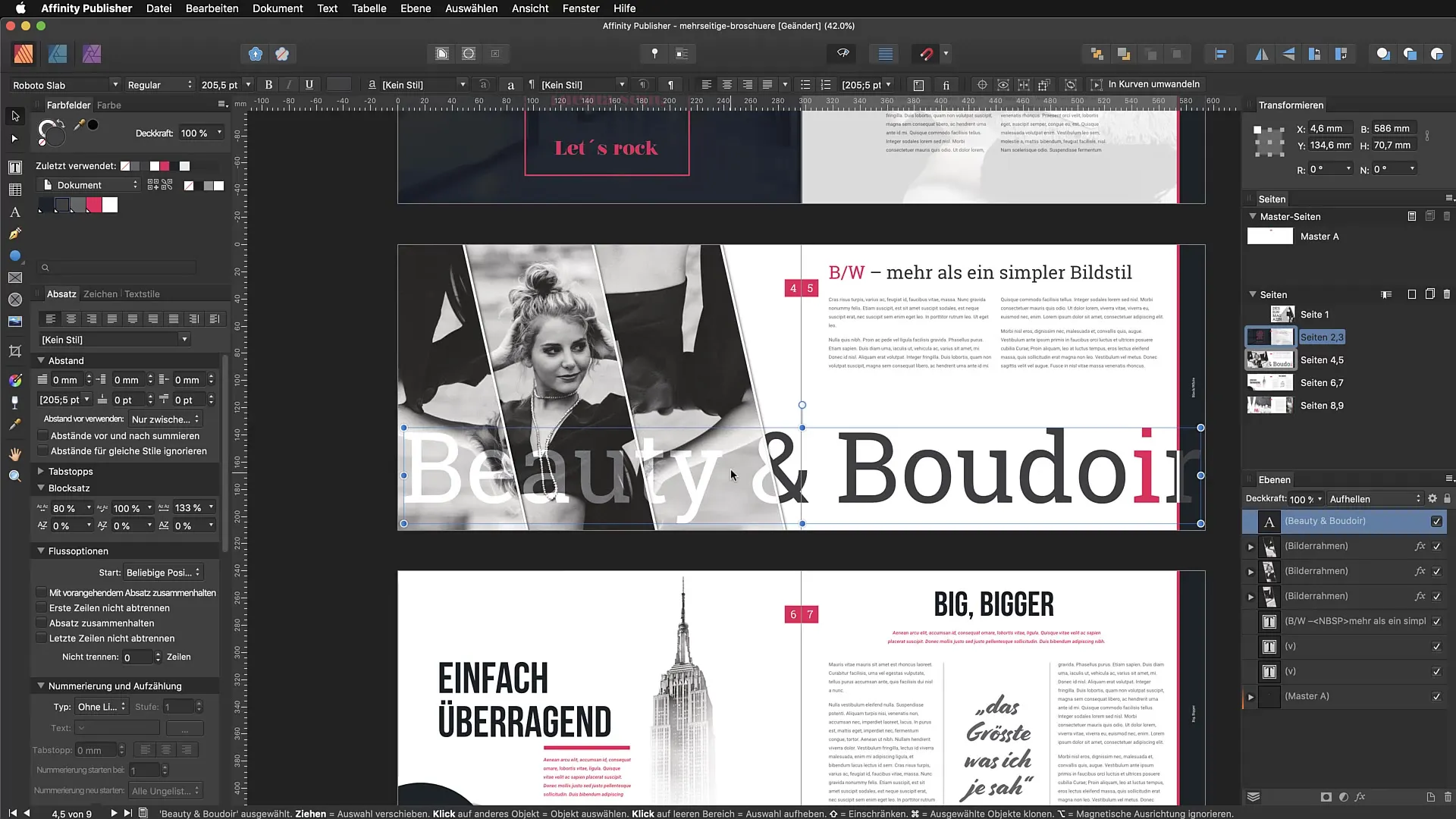
Résumé – Gestion des ressources et effets d'images dans Affinity Publisher
Dans ce tutoriel, vous avez appris comment utiliser efficacement la gestion des ressources dans Affinity Publisher pour placer des images et ajuster leurs effets. Les fonctionnalités clés telles que le remplacement d'images, la conception via des modes de fusion et la réflexion sur la liaison ou l'intégration permettent un travail créatif et professionnel sur vos mises en page.
FAQ
Comment ouvrir la gestion des ressources dans Affinity Publisher ?Allez dans « Document » et sélectionnez « Gérer les ressources ».
Comment puis-je insérer des images dans ma mise en page ?Utilisez la fonction « Fichier » > « Placer » et choisissez les images souhaitées.
Quels sont les avantages des images intégrées ?Les images intégrées font partie de votre document et facilitent le partage, mais augmentent la taille du fichier.
Comment modifier l'opacité d'une image ?Sélectionnez l'image et ajustez l'opacité dans le panneau des calques.
Qu'est-ce qu'un mode de fusion ?Un mode de fusion change la façon dont une image ou une couleur interagit avec les calques en dessous pour obtenir différents effets.


